Klare Empfehlung
Tipp: Fenster-Manager Rectangle mit neuem To-Do-Modus
Immer wenn wir von frischen Mac-Anwendern um App-Tipps für den Desktop gebeten werden gehört der Fenster-Manager Rectangle zu unseren ausgesprochenen Empfehlungen. Gerade für neue Anwender, die im Dickicht der verfügbaren Fenster-Manager noch keinen Favoriten ausgemacht haben, ist Rectangle ein schnell verstandener Allrounder.
Der neue To-Do-Modus
Die Applikation zum einfachen Anpassen von Fenstergrößen und Platzierungen ist Deutsch lokalisiert, bietet eine Vielzahl gut durchdachter Voreinstellungen und lässt sich über eine simple Konfigurationsoberfläche schnell mit Tastaturkürzeln belegen.
Auf unseren Systemen nutzen wir hier die Dreier-Kombination Control+Alt+Command zusammen mit den Pfeil- und einer Handvoll Zahlen-Tasten: Control+Alt+Command+Pfeil nach rechts platziert das aktive Fenster auf der rechten Bildschirmhälfte, der Pfeil nach links auf der linken. Der Pfeil nach oben wendet die Rectangle-Option „fast maximieren“ an, der Pfeil nach unten zentriert das aktive Fenster. Zudem verschieben die Zahlen 1,2 und 3 offene Programm-Fenster in das linke, mittlere und rechte Drittel des Monitors.
 To-Do-Modus für beliebige App
To-Do-Modus für beliebige App
Die Freeware-Applikation liegt jetzt in Version 0.42 vor uns bietet nun eine initiale Implementierung des so genannten To-Do-Modus an. Dabei handelt es sich noch um eine versteckte Funktion, die mit der folgenden Terminal-Eingabe aktiviert werden kann:
defaults write com.knollsoft.Rectangle todo -int 1
Anschließend bietet Rectangle den To-Do-Modus direkt über das Menüleisten-Icon an. Dabei wird eine Anwendung als to-Do-App festgelegt und am rechten Monitorrand „festgeklebt“. Alle andere Fensterbewegungen und Größenveränderungen tun nun so, als würde der Monitor an der fixierten To-Do-App aufhören. So können diese weiter frei durch die Gegend jongliert werden ohne die gewählte To-Do-App dabei zu überdecken.
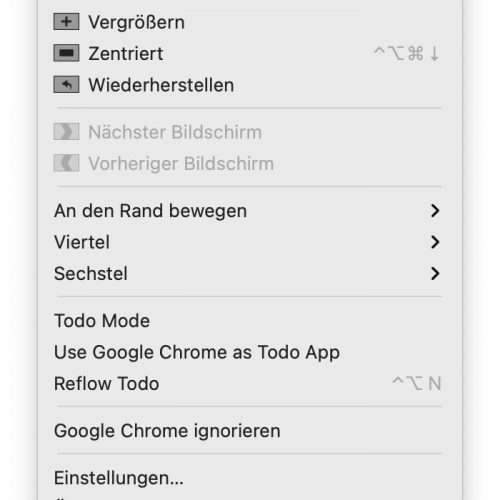
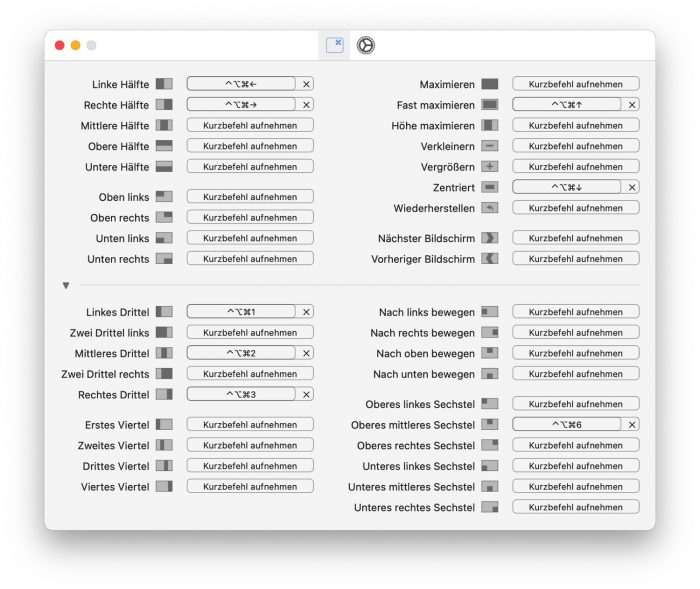
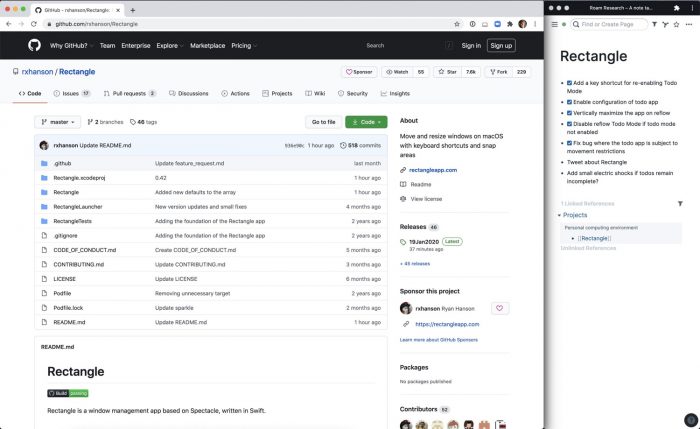
Nice
klingt gut..
bei Verwendung von mehreren Monitoren wäre es jedoch schön diese Funktion auch nur auf einen bestimmten Monitor zu begrenzen
Kann die App nur per Tastaturkürzel bedient werden, oder auch per Maus? Wenn nicht, dann bevorzuge ich weiterhin Magnet, wobei sie nicht kostenlos ist.
Lässt sich auch per Maus bedienen, zu positionierende App aktiv haben, Menüleistenysmbol anklicken, Position auswählen.
Ich hätte gern noch eine Funktion wo man Apps einen bestimmten Monitor/Schreibtisch zuweisen kann.
Sowas kann man mit ein wenig Geduld selber basteln:
https://github.com/jakehilborn/displayplacer
Das habe ich nachgebaut und benutze es jeden Tag! Auch nützlich, wenn man die Pivot-Funktion eines Bildschirms ab und zu nutzt.
Also was ich in der Readme lese hat ja nur was mit Auflösungen zu tun
ich mache das mit magnet. sieh mal nach, ob das auch bei dir passt
Magnet hab ich auch, aber wo kann ich da denn festlegen das App xy immer auf Schreibtisch1 geöffnet werden soll?
Das geht durch Rechtsklick auf die App im Dock auch mit den boardmitteln